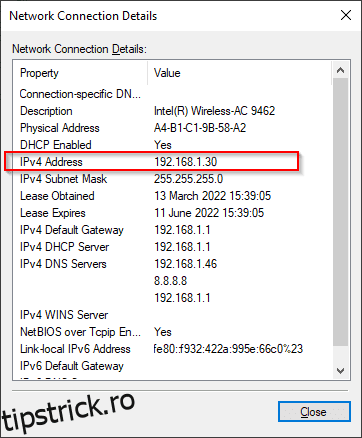O adresă IP (protocol intern) este un identificator unic care identifică un dispozitiv de pe internet conectat la protocolul TCP/IP și a permis comunicarea prin acesta. Unul dintre cele mai comune și populare exemple de rețea construită pe adrese IP este World Wide Web și Internet.
Adresa fiecărui dispozitiv dintr-o subrețea IP (un fel de subset al intervalului IP complet) ar trebui să fie întotdeauna unică, înseamnă că două dispozitive de pe aceeași subrețea nu pot avea aceeași adresă IP, în caz contrar, va provoca un conflict de adrese IP.
Pentru IPv4, formatul său poate fi de 4 octeți, cum ar fi xxxx, unde fiecare octet este de 8 biți sau de la 0 la 255 în zecimală. De exemplu. 201.112.192.230. Adresele IPv6 acceptă o gamă mult mai mare și sunt formatate ca y:y:y:y:y:y:y:y unde fiecare y este un segment care poate varia între 0 și FFFF în hexazecimal, cum ar fi 2001:0db8:0001:0000: 0000:0ab9:C0A8:0102.
O adresă IP ajută la adresarea locației dispozitivului conectat și la identificarea interfeței de rețea.
De asemenea, trebuie să ne amintim că fiecare dispozitiv conectat poate avea două tipuri de adrese IP:
- O adresă IP privată sau internă
- O adresă IP publică sau externă
Adresele IP interne sunt pentru mesagerie și conectivitate în cadrul rețelei interne. Dispozitivele cu aceste adrese nu sunt accesibile la nivel global și sunt accesibile numai în LAN. În plus, același IP intern poate fi utilizat în două subrețele diferite de rețea, deci nu sunt neapărat identificatori unici.
În timp ce adresele IP externe sunt accesibile la nivel global pe internet. Deoarece adresele sunt unice pe Internet, determină, de asemenea, locația dispozitivelor de unde se conectează. Deoarece IANA (Internet Assigned Number Authority) atribuie o gamă unică de adrese în diferite țări.
Cuprins
Windows
Folosind promptul de comandă
Când executați comanda ipconfig în linia de comandă Windows, aceasta va lista toate adaptoarele de rețea găsite pe sistemul dvs. Windows. Ar putea exista mai multe adrese IP în acea listă în funcție de conectivitate, cum ar fi ethernet, Wi-Fi etc.
Iată un exemplu:
Centrul de rețea și partajare
O altă metodă prin care puteți găsi adresa IP a sistemului/adaptorului de rețea este deschiderea Centrului de rețea și partajare. Pentru aceasta, deschideți Panoul de control și accesați Rețea și Internet -> Centru de rețea și partajare -> Conexiuni:
Iată cum arată:
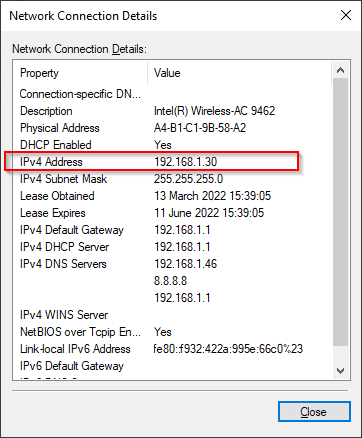
Aplicația Setări
Deschideți aplicația Setări din meniul Start. Apoi accesați Network & Internet -> Selectați tipul de conexiune (aici este Wi-Fi) -> Hardware Properties. Mai jos este o captură de ecran care arată detaliile rețelei din aplicația Setări:
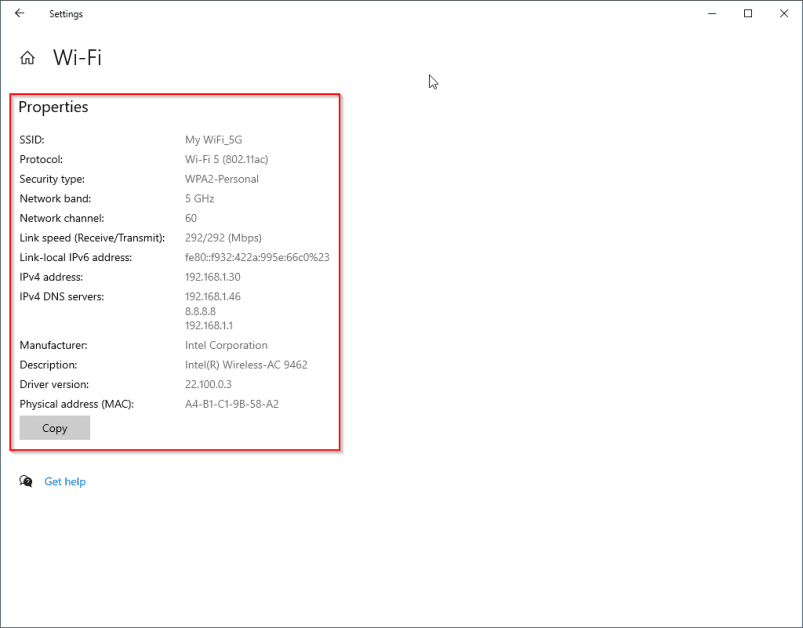
Linux
Linux oferă o serie de opțiuni pentru a verifica adresa IP a sistemului dumneavoastră. Pe lângă managerul de rețea GUI bazat pe distribuția Linux, există un set de comenzi CLI obișnuite care sunt acceptate în mod implicit în diferite distribuții. Deci, vom acoperi astfel de comenzi.
Comanda ip
comanda ip are o mulțime de opțiuni. Pentru a lista toate interfețele de rețea, utilizați o comandă ip sau specificați numele interfeței de rețea, așa cum se arată mai jos.
$ ip addr show eth0 6: eth0: mtu 1500 qdisc mq state UP group default qlen 1000 link/ether 00:15:5d:8c:b4:c4 brd ff:ff:ff:ff:ff:ff inet 172.23.120.4/20 brd 172.23.127.255 scope global eth0 valid_lft forever preferred_lft forever inet6 fe80::215:5dff:fe8c:b4c4/64 scope link valid_lft forever preferred_lft forever $
Comanda gazdă
Comanda hostname cu -I poate enumera toate IP-urile atașate diferitelor interfețe de rețea.
$ hostname -I 172.23.120.4 10.42.0.0 10.42.0.1 $
Comanda ifconfig
Ca și comanda ip, ifconfig a fost comanda implicită pentru vizualizarea/modificarea parametrilor de rețea într-un sistem Linux, deși este încă acceptată de o mulțime de distribuții. Puteți utiliza ifconfig -a pentru a vedea toate adaptoarele de rețea și IP-urile lor sau pentru a specifica o interfață de rețea specifică cu utilizarea ifconfig:
$ ifconfig eth0
eth0: flags=4163<UP,BROADCAST,RUNNING,MULTICAST> mtu 1500
inet 172.23.120.4 netmask 255.255.240.0 broadcast 172.23.127.255
inet6 fe80::215:5dff:fe8c:b4c4 prefixlen 64 scopeid 0x20<link>
ether 00:15:5d:8c:b4:c4 txqueuelen 1000 (Ethernet)
RX packets 1339936 bytes 1152733066 (1.1 GB)
RX errors 0 dropped 0 overruns 0 frame 0
TX packets 393472 bytes 333379281 (333.3 MB)
TX errors 0 dropped 0 overruns 0 carrier 0 collisions 0
$
Toate metodele de mai sus vă vor afișa IP-ul intern al adaptorului de rețea. Pentru a vizualiza adresa IP externă sau publică de pe terminalul Linux, puteți încerca oricare dintre instrumentele comune de mai jos (rețineți că toate aceste comenzi comunică cu un serviciu extern pentru a vă prelua IP-ul public):
$ curl ifconfig.me $ curl ident.me $ curl ipinfo.io/ip $ dig +short myip.opendns.com @resolver1.opendns.com $ host myip.opendns.com resolver1.opendns.com
Mac
Pe Mac, puteți urma fie GUI, fie metoda terminalului pentru a obține adresa IP.
Metoda GUI
- Deschideți Preferințe de sistem din meniul Apple.
- Faceți clic pe Vizualizare în meniul de sus și selectați Rețea.
- Alegeți conexiunea de rețea corectă din meniul din stânga.
- În dreapta, vei putea vedea adresa IP a Mac-ului tău.
Metoda CLI
- Deschideți terminalul pe Mac.
- Acum, pentru conexiunea ethernet, puteți utiliza comanda ipconfig getifaddr en1 pentru a obține adresa IP.
Ex:
[email protected] ~ % ipconfig getifaddr en1 192.168.1.117 [email protected] ~ %
IP-ul site-urilor web
Pe lângă IP-urile private și publice ale sistemului dvs., există IP-urile publice ale site-urilor web pe Internet pe care le comunicați prin browsere web sau alte aplicații. Deși utilizați nume DNS pentru a deschide un site web sau pentru a vorbi cu acesta, computerele folosesc adrese IP în backend pentru a face această comunicare să funcționeze.
Putem interoga IP-ul unui site web folosind unele utilități disponibile în mod obișnuit pe orice sistem, cum ar fi ping, nslookup și dig. Deși ping-ul nu este ceva folosit exclusiv pentru a prelua IP-ul, preia IP-ul în proces și poate fi vizualizat în ieșire. În plus, este un utilitar comun disponibil în diferitele sisteme de operare. Iată toate aceste comenzi în acțiune:
ping
$ ping -c4 wikipedia.com PING wikipedia.com (91.198.174.194) 56(84) bytes of data. 64 bytes from ncredir-lb.esams.wikimedia.org (91.198.174.194): icmp_seq=1 ttl=57 time=7.53 ms 64 bytes from ncredir-lb.esams.wikimedia.org (91.198.174.194): icmp_seq=2 ttl=57 time=7.58 ms 64 bytes from ncredir-lb.esams.wikimedia.org (91.198.174.194): icmp_seq=3 ttl=57 time=7.56 ms 64 bytes from ncredir-lb.esams.wikimedia.org (91.198.174.194): icmp_seq=4 ttl=57 time=7.59 ms --- wikipedia.com ping statistics --- 4 packets transmitted, 4 received, 0% packet loss, time 3004ms rtt min/avg/max/mdev = 7.532/7.564/7.591/0.022 ms $
Puteți explora mai multe exemple de comandă ping.
nslookup
$ nslookup wikipedia.com Server: 127.0.0.53 Address: 127.0.0.53#53 Non-authoritative answer: Name: wikipedia.com Address: 91.198.174.194 Name: wikipedia.com Address: 2620:0:862:ed1a::3 $
săpa
$ dig +short wikipedia.com 91.198.174.194 $
Dacă nu ai un terminal la îndemână sau în caz că nu ești confortabil să-l folosești, nu te teme. Există numeroase instrumente whois disponibile care vă pot obține detaliile IP ale unui site web direct din browser.
Un astfel de mare utilitar whois poate fi accesat din tipstrick.ro Tools.
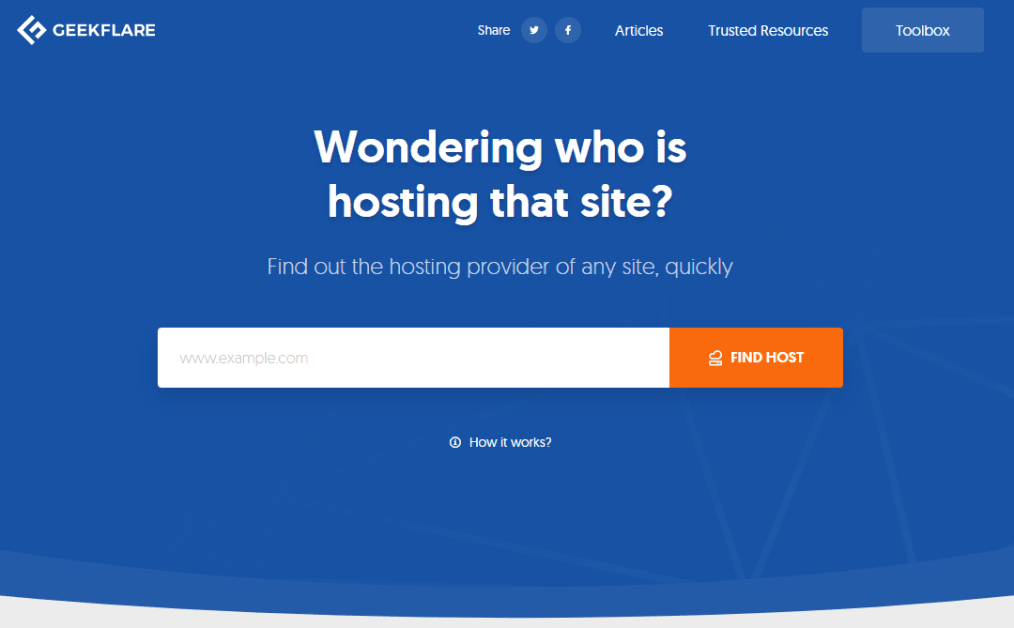
Puteți introduce pur și simplu numele de domeniu al site-ului web pe care îl căutați pentru a găsi IP-ul și faceți clic pe butonul Găsiți gazdă, iar instrumentul vă va afișa IP-ul site-ului web, precum și alte informații interesante, cum ar fi locația și detaliile de găzduire despre acesta.
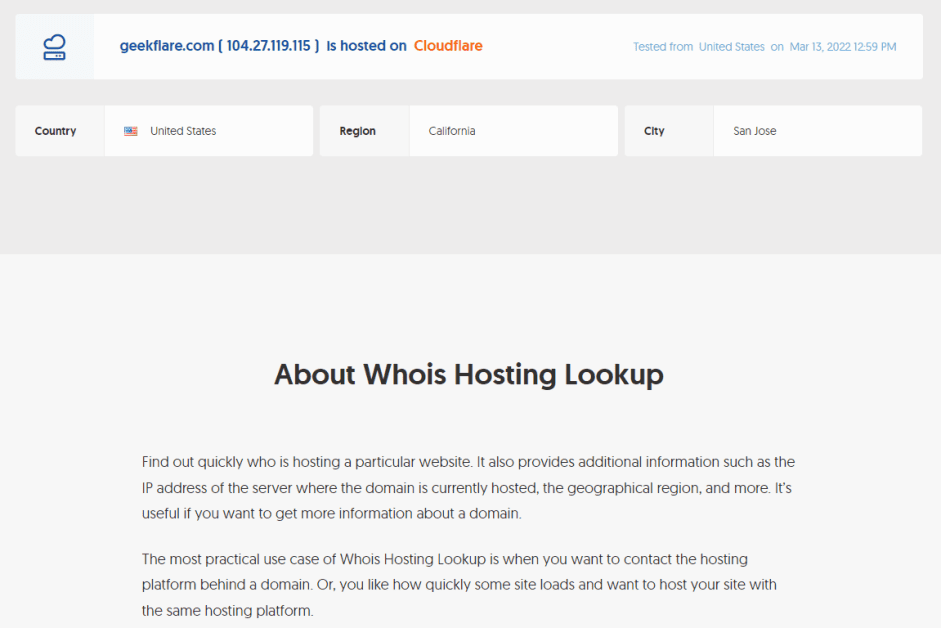
Concluzie
Adresa IP este o parte intrinsecă a modului în care funcționează Internetul în prezent. În acest articol, am descris cât de diferită este IP-ul public și privat și cum putem identifica adresa IP atribuită unei interfețe de rețea care acoperă sistemele Windows, Linux și Mac.